
Как настроить уведомления на иконках: все, что нужно знать
Уведомления на иконках - это полезная функция, которая позволяет пользователям оставаться в курсе последних событий и новых сообщений в их приложениях. Маленькие значки с цифрами или символами, появляющиеся на иконках приложений, привлекают внимание и позволяют быстро понять, есть ли что-то новое, требующее вашего внимания. В этой статье мы разберемся, как сделать так, чтобы эти уведомления работали именно так, как вам нужно, и отвечу на самые распространенные вопросы по этой теме.
## Как активировать уведомления на иконках?
Чтобы начать получать уведомления, необходимо сначала активировать эту функцию в настройках вашего устройства и приложений. Процесс может немного отличаться в зависимости от операционной системы и конкретных приложений.
Для устройств на Android:
- Откройте настройки устройства и найдите раздел "Уведомления"
- Убедитесь, что общий переключатель уведомлений включен
- Выберите конкретное приложение, для которого хотите настроить уведомления, и включите их в его настройках
- Вы можете выбрать стиль уведомлений, например, значок с числом или краткое сообщение
Для устройств на iOS:
- Перейдите в настройки iPhone или iPad
- Прокрутите вниз и выберите "Уведомления"
- Включите уведомления для необходимых приложений
- Настройте тип уведомлений, звук и другие параметры
## Как настроить уведомления для конкретных приложений?
Каждое приложение имеет собственные настройки уведомлений, позволяющие персонализировать их отображение.
- Социальные сети: В приложениях, таких как Instagram, Facebook или Twitter, вы можете выбрать, получать ли уведомления о новых сообщениях, комментариях или активности ваших друзей. Настройте уведомления в разделе "Настройки" или "Уведомления" в профиле.
- Мессенджеры: WhatsApp, Telegram и другие мессенджеры позволяют включить уведомления о новых сообщениях, звонках или обновлениях статуса. Вы можете выбрать различные звуки и стили уведомлений для разных чатов.
- Почта: При настройке электронной почты, например, Gmail или Outlook, вы можете выбрать, получать ли уведомления о новых письмах, а также настроить фильтры для важных сообщений.
## Как сделать уведомления более заметными?
Если вы хотите, чтобы уведомления были более заметными и не пропустили что-то важное, есть несколько способов усилить их эффект:
- Используйте динамические значки: Некоторые приложения поддерживают динамические иконки, которые могут отображать анимацию или изменять свой вид при наличии новых уведомлений. Это делает их более привлекательными и заметными.
- Настройте светодиодные индикаторы: Если ваш смартфон оснащен светодиодным индикатором, вы можете настроить его, чтобы он мигал при поступлении уведомлений. Это особенно полезно, когда телефон находится в беззвучном режиме.
- Звуковые сигналы: Выберите уникальные звуковые сигналы для разных приложений, чтобы сразу понимать, от какого приложения пришло уведомление.
## Как управлять количеством уведомлений?
Иногда количество уведомлений может быть избыточным, и вам захочется уменьшить их поток. Вот несколько советов:
- Фильтруйте уведомления: Многие приложения позволяют настраивать фильтры, чтобы получать только важные уведомления. Например, вы можете получать сообщения только от избранных контактов.
- Используйте режим "Не беспокоить": Включите этот режим, когда вам нужна концентрация или спокойствие. Он отключит все уведомления на определенный период времени.
- Установите приоритеты: В настройках уведомлений можно установить приоритеты для приложений, чтобы важные сообщения всегда были на виду.
## Что делать, если уведомления не отображаются?
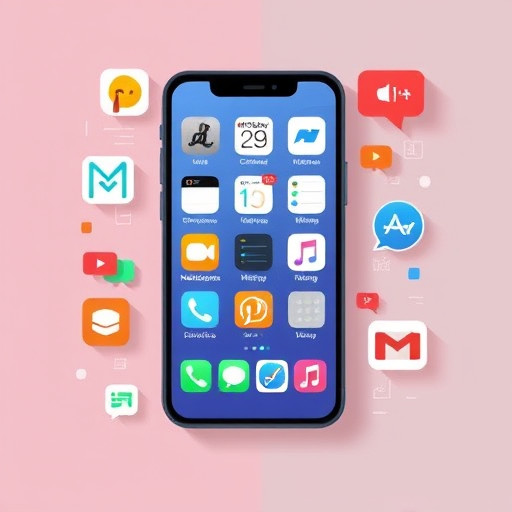
Если вы столкнулись с проблемой отсутствия уведомлений, попробуйте следующие решения:
- Проверьте подключение к интернету: Убедитесь, что ваш телефон подключен к сети и имеет доступ в интернет. Уведомления не будут поступать при отсутствии связи.
- Обновите приложение: Иногда проблема может быть в устаревшей версии приложения. Обновите его в магазине приложений и проверьте, появились ли уведомления.
- Проверьте настройки: Перейдите в настройки уведомлений и убедитесь, что они настроены правильно и включены.
Настройка уведомлений на иконках - это простой, но мощный инструмент для управления вашим цифровым пространством. Вы можете контролировать поток информации, делая его более упорядоченным и удобным. Экспериментируйте с настройками, чтобы найти идеальный баланс между своевременной информацией и спокойствием. Теперь вы знаете, как сделать так, чтобы уведомления работали на вас!
Как сделать, чтобы уведомления отображались на иконках приложений на моем смартфоне?
Ответ: Чтобы включить уведомления на иконках приложений, выполните следующие шаги: - Откройте настройки своего смартфона. - Найдите раздел "Уведомления" или "Центр уведомлений". - Убедитесь, что уведомления включены для нужных приложений. - Выберите приложение, для которого хотите отобразить уведомления на иконке. - Включите опцию "Показывать уведомления на значке приложения" или аналогичную настройку. - Также вы можете настроить тип уведомлений (например, количество или стиль отображения). - Сохраните изменения.
Теперь, когда вы получите новое уведомление от выбранного приложения, оно будет отображаться на иконке в виде числа или значка. Обратите внимание, что не все приложения поддерживают эту функцию, и внешний вид уведомлений может варьироваться в зависимости от операционной системы вашего устройства.
Можно ли настроить уведомления для разных типов сообщений в мессенджерах?
Ответ: Да, большинство популярных мессенджеров позволяют настраивать уведомления для различных типов сообщений. Вот что можно сделать: - Откройте настройки мессенджера. - Найдите раздел "Уведомления" или "Звуки и уведомления". - Здесь вы сможете настроить разные звуки для входящих сообщений, звонков, сообщений в группах и т.д. - Некоторые мессенджеры также позволяют настраивать цвет и стиль уведомлений для разных контактов или чатов. - Сохраните изменения, и теперь уведомления будут отображаться в соответствии с вашими предпочтениями.
Настройка уведомлений поможет вам быстро понять, от кого пришло сообщение, и упростит управление вашей перепиской.
Почему уведомления не отображаются на иконках некоторых приложений?
Ответ: Существует несколько причин, по которым уведомления могут не отображаться на иконках приложений: - **Уведомления отключены:** Проверьте настройки уведомлений для этого приложения и убедитесь, что они включены. - **Ограничения приложения:** Не все приложения поддерживают отображение уведомлений на иконках. Это может зависеть от разработчиков приложения. - **Проблемы с операционной системой:** Обновите операционную систему вашего устройства до последней версии, чтобы обеспечить корректную работу уведомлений. - **Настройки батареи:** Иногда режим экономии батареи может ограничивать работу уведомлений. Проверьте настройки батареи и убедитесь, что они не блокируют работу приложений в фоновом режиме.
Если проблема persists, попробуйте обратиться в службу поддержки разработчиков приложения или производителя вашего смартфона.
Как отключить уведомления на иконках для определенных приложений?
Ответ: Чтобы отключить уведомления на иконках для конкретных приложений: - Перейдите в настройки смартфона. - Выберите приложение, для которого хотите отключить уведомления на иконке. - Найдите и отключите опцию "Показывать уведомления на значке" или аналогичную настройку. - Сохраните изменения.
После этого уведомления от выбранного приложения больше не будут отображаться на иконке. Помните, что вы всегда можете вернуться в настройки и включить уведомления снова, если измените свое решение.
Можно ли настроить уведомления для приложений на экране блокировки?
Ответ: Да, вы можете настроить отображение уведомлений на экране блокировки. Вот как это сделать: - Откройте настройки смартфона. - Найдите раздел "Экран блокировки" или "Безопасность и экран блокировки". - Включите опцию "Показывать уведомления на экране блокировки". - Выберите, какие приложения могут отображать уведомления: все, только избранные или отключить уведомления на экране блокировки полностью. - Также вы можете настроить уровень детализации уведомлений, чтобы они не содержали конфиденциальную информацию.
Настройка уведомлений на экране блокировки позволяет быстро получать информацию, не разблокируя устройство. Однако, для обеспечения безопасности, рекомендуется не включать детальные уведомления для конфиденциальных приложений.
Похожие новости

Как создать эффект "картинка в картинке" в WhatsApp: творческое общение
15-09-2024, 18:56
Оживи свой Honor: пошаговое руководство по установке живых обоев
23-08-2024, 20:32